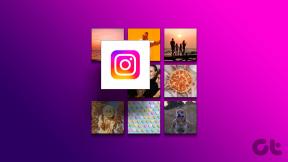Un ghid complet pentru remedierea notificărilor întârziate pe Android
Miscellanea / / November 29, 2021
În mod ideal, smartphone-ul dvs. ar trebui să vă informeze despre notificări pentru aplicații noi sau actualizări imediat când sosesc. Dacă observați o întârziere în livrarea notificărilor — cu câteva secunde sau minute — pe dispozitivul dvs. Android, ceva nu este în regulă undeva. Întârzierea nu ar trebui să fie prezentă des, cu excepția erorilor temporare ale datelor mobile sau ale conectivității Wi-Fi. Din fericire, există o serie de moduri de a remedia notificările întârziate pe Android.

De cele mai multe ori, dispozitivul dvs ascunde sau amână notificările pentru a economisi bateria sau pentru a reduce utilizarea datelor. Anumite setări ale sistemului ar putea cauza o întrerupere a funcționării obișnuite a notificărilor aplicației.
În acest ghid, enumerăm câteva remedieri eficiente care vă vor ajuta să vă readuceți dispozitivul Android la primirea promptă a notificărilor aplicației.
1. Reactivați Wi-Fi sau date mobile
Calitatea slabă sau intermitentă a rețelei este una dintre cauzele majore ale întârzierii notificărilor pe Android și pe dispozitivele care rulează alte sisteme de operare. Dacă sunteți conectat la internet prin Wi-Fi, opriți Wi-Fi-ul dispozitivului și reconectați-vă la rețea. Navigați la Setări > Rețea și Internet și dezactivați conectivitatea Wi-Fi. Comutați-l din nou după câteva secunde.

Pentru date mobile, navigați la Setări > Rețea și Internet > Date mobile și dezactivați Date mobile. Activați-l din nou și verificați dacă notificările dvs. sunt acum livrate imediat ce sosesc.

De asemenea, puteți dezactiva atât Wi-Fi, cât și datele mobile din panoul/sertarul de notificări al telefonului. Pur și simplu glisați în jos din partea de sus a ecranului și atingeți Wi-Fi sau Date mobile pentru a le dezactiva. Atingeți-le din nou pentru a reactiva oricare dintre ele.

2. Remediați utilizarea modului Avion
Dezactivarea modului Avion și reactivarea acestuia ar putea rezolva, de asemenea, problemele de conectivitate la rețea care întârzie notificările aplicației. Glisați în jos din partea de sus a ecranului pentru a dezvălui panoul de notificări și atingeți pictograma avion. Aceasta va activa Modul Avion.

Atingeți pictograma avion din nou pentru a dezactiva modul Avion. Dacă întârzierea notificărilor persistă sau nu le primiți deloc, treceți la următoarea metodă de depanare.
3. Eliminați restricția de fundal
Sa te ajut economisiți durata de viață a bateriei, Android restricționează uneori anumite aplicații să folosească bateria dispozitivului în fundal. Deși acest lucru va economisi enorm durata de viață a bateriei, este posibil ca aplicațiile restricționate să nu funcționeze corect și să întârzie notificarea.
Dacă observați că notificările unei anumite aplicații nu sunt livrate la timp, verificați dacă aplicația nu are restricții de a utiliza bateria telefonului în fundal.
Pasul 1: Lansați meniul Setări Android și atingeți „Aplicații și notificări”.

Pasul 2: Atingeți „Vedeți toate aplicațiile” pentru a afișa toate aplicațiile instalate pe dispozitiv.

Pasul 3: Atingeți aplicația afectată cu notificări întârziate.

Pasul 4: Atingeți opțiunea derulantă Avansat și faceți clic pe Baterie.


Pasul 5: Atingeți Restricție de fundal.

Pasul 6: Atingeți Eliminare la solicitare pentru a dezactiva restricția de fundal pentru aplicație.

Acest lucru nu ar trebui să mai întârzie notificările pentru aplicație.
4. Dezactivați modul Economisire baterie / Economie baterie
Activare Modul de economisire a bateriei pe dispozitivul dvs. va limita și restricționa unele procese ale dispozitivului, cum ar fi livrarea imediată a notificărilor. Pentru a preveni întârzierea notificării, încercați să dezactivați modul de economisire a bateriei sau de economisire a bateriei pe dispozitiv.
Pentru a face acest lucru, glisați în jos din panoul de notificări și atingeți Economisire baterie pentru a dezactiva funcția. Alternativ, puteți naviga la Setări > Baterie > Economisire baterie și atingeți butonul „Opriți acum”.


5. Dezactivați bateria adaptivă
Adaptive Battery este o altă caracteristică a sistemului de operare Android (Android 9 Pie și mai nou) care provoacă uneori întârziere de notificare. În încercarea de a extinde durata de viață a bateriei dispozitivului dvs., funcția Adaptive Battery limitează bateria pentru aplicațiile pe care nu le utilizați des, rezultând astfel întârzierea notificărilor.
Pentru a dezactiva bateria adaptivă, navigați la Setări > Baterie > Baterie adaptivă și dezactivați „Utilizați baterie adaptivă”.

6. Dezactivați Economizorul de date
La fel ca Restricția de fundal (vezi metoda #3 de mai sus), Data Saver împiedică, de asemenea, unele aplicații să trimită și să primească date în fundal. Acest lucru ar putea face ca unele notificări de aplicație să ajungă pe dispozitivul dvs. mai târziu decât de obicei. Pentru a o remedia, dezactivați Economizorul de date (sau Modul de salvare a datelor) pe dispozitiv și verificați dacă notificările aplicației sunt acum livrate prompt.
Navigați la Setări > Rețea și Internet > Economizor de date și dezactivați opțiunea „Utilizați Economizorul de date”.

Dacă nu doriți să dezactivați Economizorul de date pentru toate aplicațiile, puteți solicita dispozitivului să acorde acces nerestricționat la date pentru anumite aplicații. Aplicațiile cu acces nerestricționat la date nu vor avea notificări întârziate când Economizorul de date este activat. Pur și simplu atingeți Date nerestricționate și comutați la aplicațiile pentru care doriți să acordați acces nerestricționat la date.


7. Ștergeți memoria cache a aplicației
Dacă problema de notificare întârziată este specifică unei anumite aplicații, ștergerea memoriei cache a aplicației ar putea ajuta la rezolvarea acesteia. Urmați pașii de mai jos pentru a șterge memoria cache a unei aplicații.
Pasul 1: Deschide Setări și selectează „Aplicații și notificări”.

Pasul 2: Atingeți „Vedeți toate aplicațiile”.

Pasul 3: Selectați aplicația afectată.

Pasul 4: Apoi, selectați „Stocare și cache”.

Pasul 5: Atingeți pictograma „Ștergeți memoria cache” pentru a șterge memoria cache a aplicației.

8. Dezactivați Nu deranjați
Dacă ai setat un program „Nu deranja” pe dispozitiv, toate apelurile, textul și notificările din aplicație vor fi oprite și amânate temporar. Pentru a rezolva acest lucru, puteți fie să dezactivați „Nu deranja” fie să configurați o aplicație pentru a înlocui setările „Nu deranja” ale dispozitivului dvs.
Navigați la Setări > Aplicații și notificări > Notificări > Avansat > Nu deranjați și atingeți butonul „Opriți acum”, dezactivați opțiunea „Nu deranja”.

După cum am menționat mai devreme, puteți configura și o aplicație pentru a anula întârzierea notificării cauzată de „Nu deranja”. Urmați pașii de mai jos pentru a face asta.
Pasul 1: Deschideți meniul Setări al dispozitivului și selectați „Aplicații și notificări”.

Pasul 2: Apoi, selectați aplicația pe care doriți să o configurați în secțiunea „Aplicații deschise recent” sau atingeți „Vedeți toate aplicațiile” pentru a selecta o altă aplicație.

Pasul 3: Selectați Notificări.

Pasul 4: Selectați o categorie de notificări pentru care doriți să înlocuiți „Nu deranjați”.

Pasul 5: Selectați Avansat și comutați pe „Ignorați Nu deranjați”.


Acest lucru va asigura că notificările aplicației nu sunt întârziate chiar și atunci când „Nu deranja” este activat.
Primiți notificări prompte
Împreună cu remedierile menționate mai sus, puteți reporni dispozitivul sau resetați setările de rețea. În rarele ocazii în care notificările sunt încă întârziate după epuizarea tuturor opțiunilor disponibile (mai sus), ar trebui să actualizați sistemul de operare al dispozitivului sau restaurați dispozitivul la valorile implicite din fabrică.
Urmatorul: Notificările întrerup adesea muzica redată pe telefonul Android. Citiți articolul de mai jos pentru a afla cum să dezactivați și să opriți automat notificările Android în timp ce redați muzică.